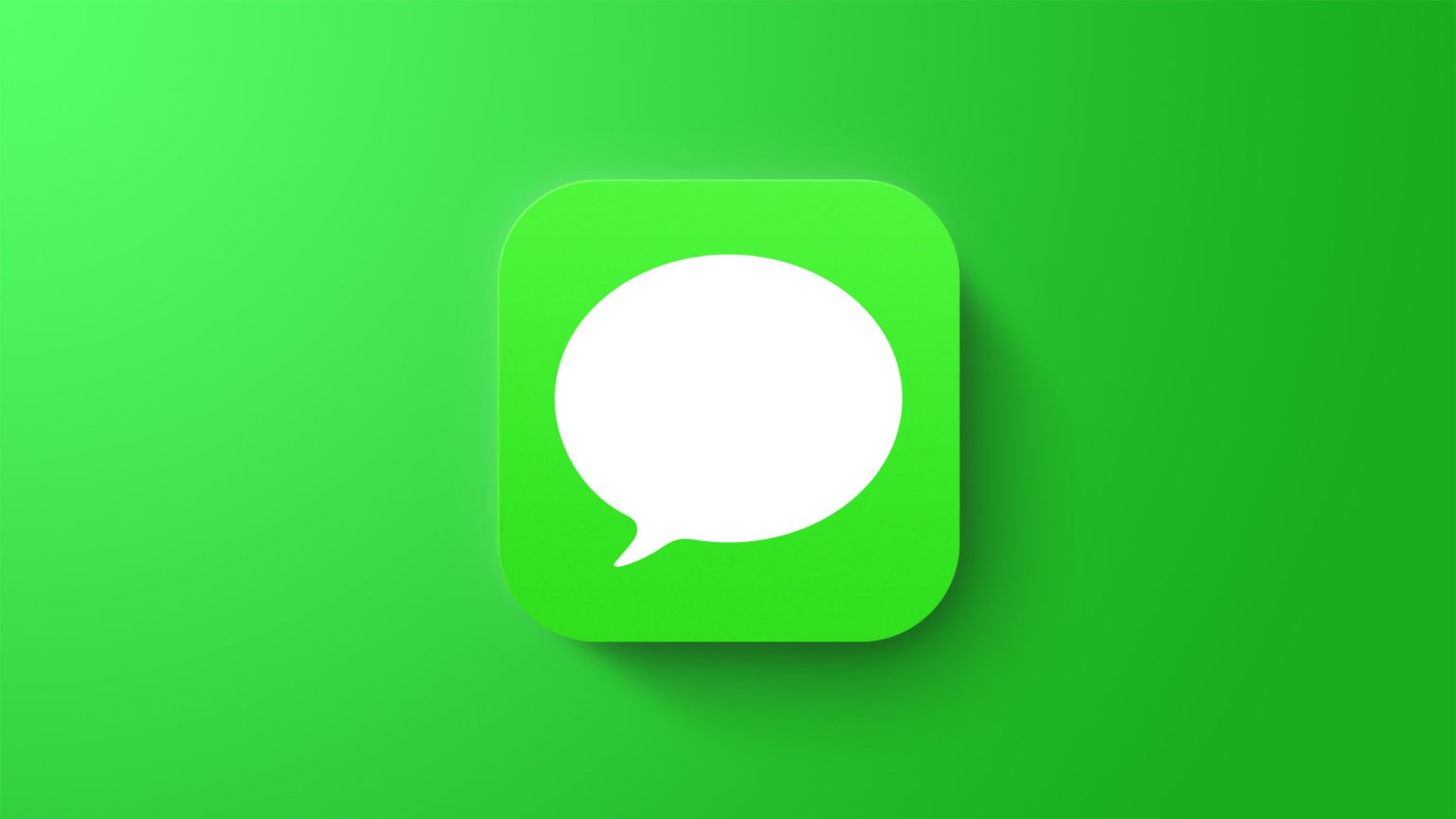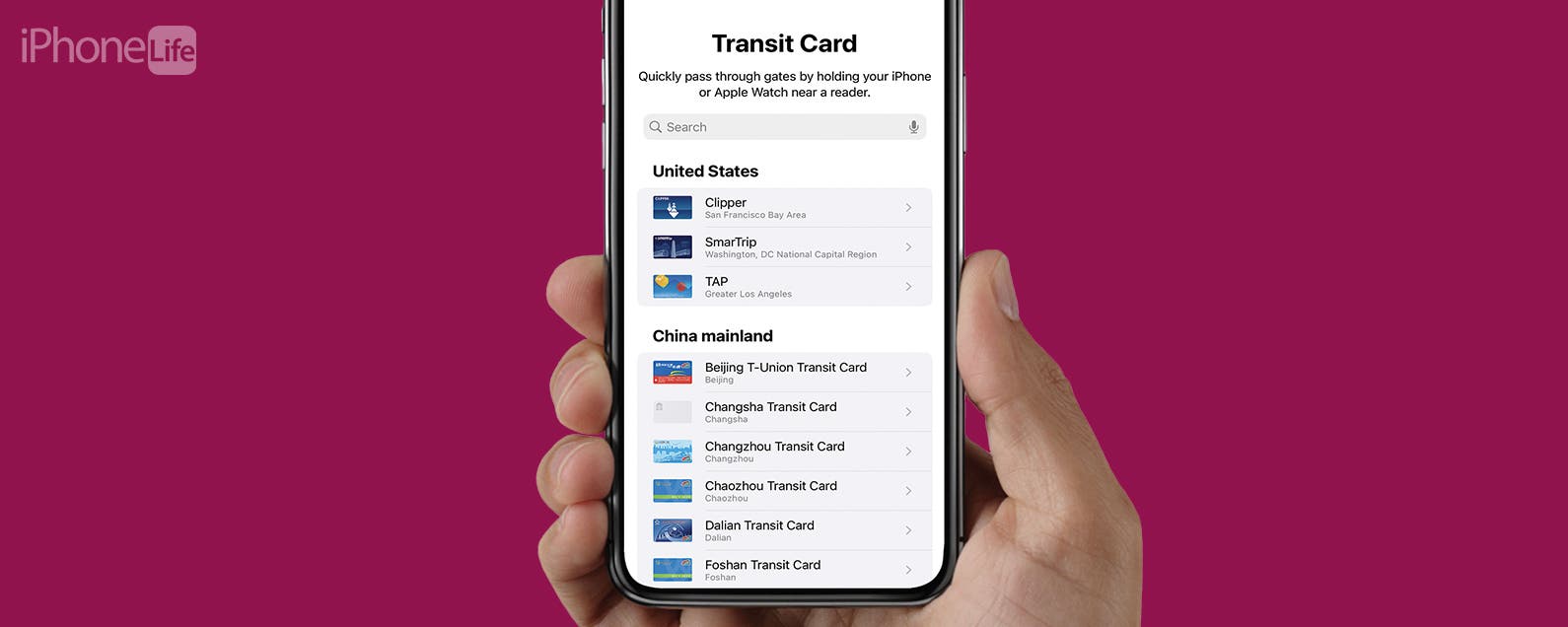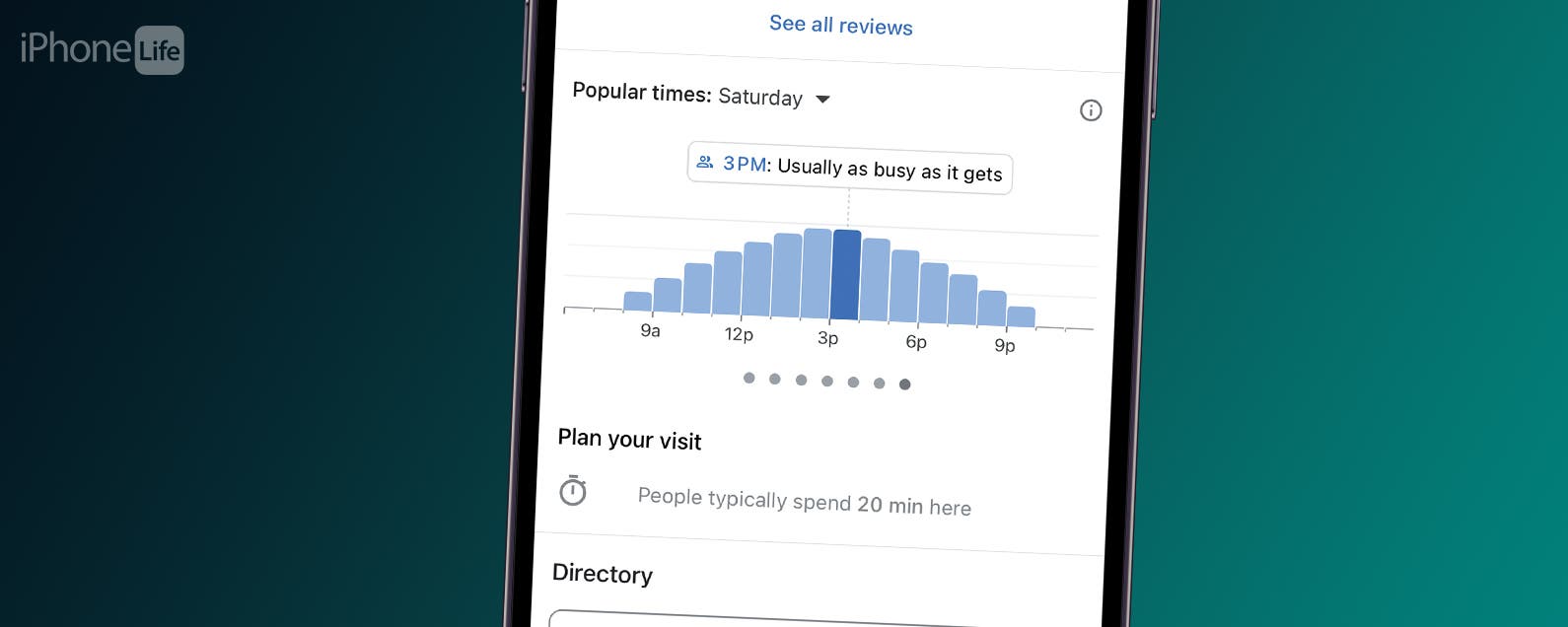En macOS Ventura, Apple ha agregado actualizaciones importantes a la aplicación Mensajes, presentando algunas características que las plataformas de mensajería de terceros rivales han tenido durante años. Uno de estos cambios es la capacidad de editar iMessages. Sigue leyendo para aprender cómo funciona.
Casi todos los usuarios de dispositivos móviles pueden relacionarse con la situación en la que envía un mensaje de texto solo para darse cuenta de inmediato de que el significado del mensaje no es intencionado debido a un error tipográfico inocente. En versiones anteriores de macOS e iOS, el servicio iMessage de Apple funcionaba de esta manera como los mensajes de texto normales. En otras palabras, una vez que se envió el mensaje, no había nada que pudiera hacer al respecto.
Afortunadamente, ese no es el caso en iOS 16 y macOS Ventura. Por primera vez, Apple te permite editar un mensaje hasta un máximo de 15 minutos después de haberlo enviado. Pero antes de usar la función de edición que se describe a continuación, hay algunas advertencias sobre la función que debe tener en cuenta. Primero, solo funciona con iMessages, no con mensajes SMS, por lo que ambas personas deben tener un dispositivo Apple para que funcione de manera efectiva.
En segundo lugar, el uso de la función de edición de mensajes requiere que los participantes utilicen las últimas actualizaciones de software de Apple, incluidas iOS 16, iPadOS 16, macOS Ventura y watchOS 9. Las personas con una versión anterior de iOS o Android verán un texto que dice «Editado para [text]» al recibir un iMessage editado.
En tercer lugar, y quizás lo más importante para algunos, cuando edita un mensaje, el historial de edición se envía al destinatario junto con la edición, por lo que el contenido original es visible. Los destinatarios de un mensaje editado pueden tocar la pequeña etiqueta azul «Editado» para ver el historial de edición y volver a ocultarlo tocando Ocultar ediciones.
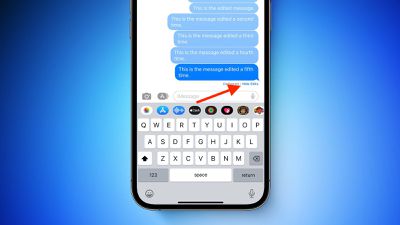
Cómo editar un iMessage enviado
Con todo eso en mente, así es como edita un iMessage enviado en una Mac con macOS Ventura. (Son similares a los pasos equivalentes para iOS 16).
- Con la aplicación Mensajes abierta, seleccione el hilo de conversación que contiene el mensaje enviado que desea editar.
- Haga clic con el botón derecho (o presione Ctrl y haga clic) en el mensaje enviado que desea corregir. (Si no ve la opción, el mensaje se envió hace más de 15 minutos y no puede editarlo).
- Seleccione Editar del menú contextual.
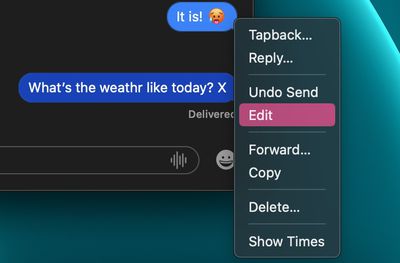
- Realice los cambios deseados en el campo de entrada, luego haga clic en el garrapata azul a la derecha para confirmar. Si decide que no desea editar el mensaje, toque el X gris a la izquierda.
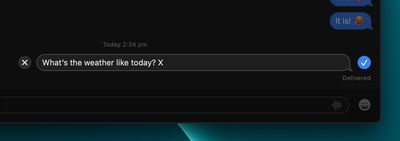
Eso es todo al respecto. ¿Sabías que también puedes anular el envío de iMessages en macOS Ventura? Echa un vistazo a nuestro tutorial dedicado para aprender cómo hacerlo.